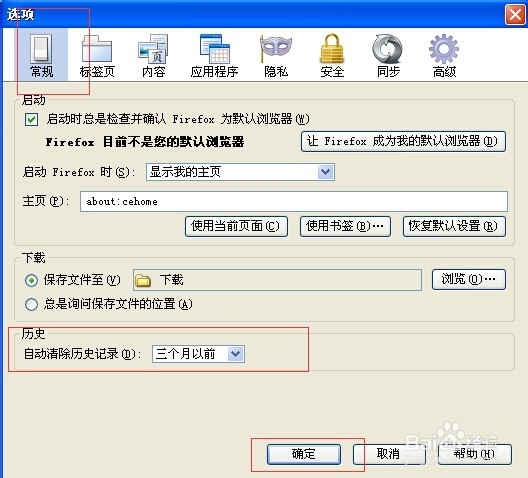注册成为公选王网站的会员后,有极少数的情况是登录会员之后还是看不到完整文章,这个时候就需要我们清除我们浏览器的缓存,剧安颌儿如何清理不同浏览器的缓存呢?本文以常用的IE浏览器、360浏览器、搜狗浏览器、谷歌浏览器、火狐浏览器为例,示范如何解决清除浏览器缓存问题。
工具/原料
IE浏览器
360浏览器
搜狗浏览器
谷歌浏览器
火狐浏览器
IE浏览器(以IE8为例)
1、打开IE8浏览器,在左上角区域查看“工具”选项,在“工具”中点击“internet选项”
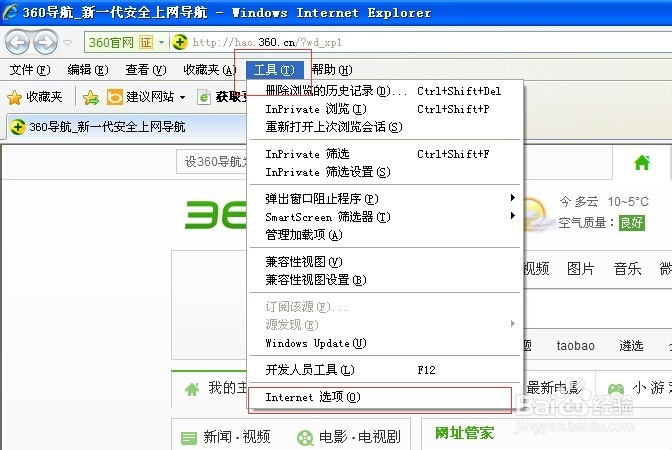
2、进入“internet选项”页面,默认常规页面,点击浏览记录的删除

3、勾选需清除的缓存,并点击“删除”

4、删除成功点击“确定”
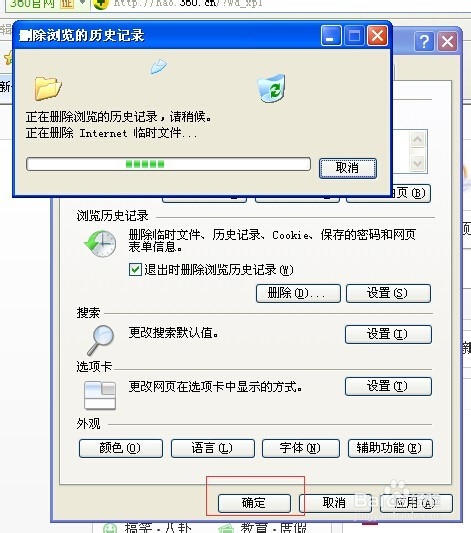
360浏览器(以360安全浏览器7.1为例)
1、打开360浏览器

2、在页面右上角寻找“工具”按钮

3、点击“工具”,选择“清除上网痕迹”

4、选择清理内容,清理成功
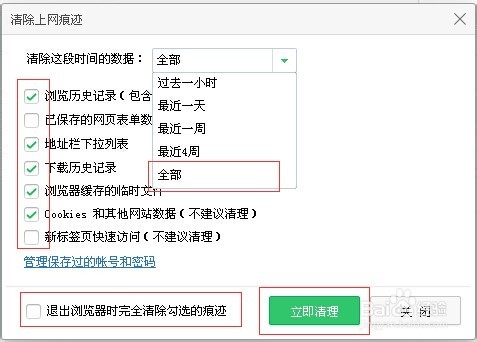
搜狗浏览器
1、打开搜狗浏览器
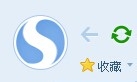
2、在右上角寻找“工具”按钮,点击“工具”按钮,选中“清除浏览记录”
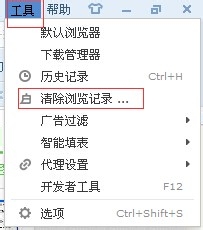
3、勾选需要清除的内容。清除成功。
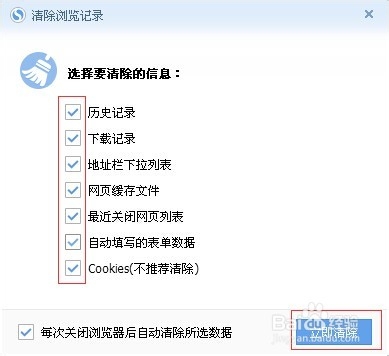
谷歌浏览器(Google Chrome)
1、打开谷歌浏览器

2、鼠标挪至浏览器右侧的横线栏,在下拉内容中选择“工具”

3、鼠标挪至“工具”选择“清除浏览数据”

4、勾选清除痕迹

火狐浏览器
1、打开火狐浏览器

2、在页面左上角寻找“工具”按钮,并在下拉菜单中点击“选项”

3、在默认的“常规”页面中选择“自动清除历史记录”,点击确定。